Το OneNote έχει προχωρήσει πολύ από τότε που κυκλοφορεί. Ξεκίνησε ως ένα πολύ βασικό σημείωμα λαμβάνοντας app. Έχει βελτιωθεί με την πάροδο των ετών και συγκρατείται αρκετά καλά σε σύγκριση με όσους αρέσουν στο Evernote. Η σουίτα παραγωγικότητας της Microsoft είναι επίσης εξαιρετικά δημοφιλής στους επιτραπέζιους υπολογιστές και η OneNote αποτελεί μέρος αυτής. Η πιο πρόσφατη έκδοση είναι πολύ απίστευτη, επιτρέποντάς σας να εισάγετε εγγραφές, ήχους και ακόμη και υπολογιστικά φύλλα από το Excel. Συμφωνεί με τις περισσότερες απαιτήσεις λήψης σημείων και τα ελλείποντα χαρακτηριστικά δημιουργούνται από τα πρόσθετα. Σχεδόν όλες οι εφαρμογές στο MS Office έχουν το δικό τους σύνολο πρόσθετων και το OneNote δεν διαφέρει. Εάν χρησιμοποιείτε το OneNote για να αποθηκεύετε κομμάτια κώδικα, ΣημείωσηΠερισσότερα2016 είναι ένα πρόσθετο που πρέπει να δοκιμάσετε. Σας επιτρέπει να διαμορφώσετε σωστά τον κώδικα στο OneNote και υποστηρίζει C #, CSS, SQL, JS, HTML, XML, Java, PHP, Perl, Python, Ruby και CPP.
Κωδικοποίηση μορφής κώδικα στο OneNote
NoteHighlight2016 είναι ένα πρόσθετο ανοικτού κώδικα. Κατεβάστε το από το Github και εκτελέστε το αρχείο MSI. Φροντίζει όλη τη διαδικασία εγκατάστασης. Δεν θα χρειαστεί να το ενεργοποιήσετε όπως μπορείτε σε άλλες εφαρμογές γραφείου. Μόλις εγκατασταθεί, ανοίξτε το OneNote και θα δείτε μια νέα καρτέλα που ονομάζεται 'NoteHighlight'.
Αυτή η καρτέλα σας δείχνει όλες τις γλώσσες που υποστηρίζει. Το πρόσθετο δεν θα διαμορφώσει σωστά τον κώδικα, εκτός εάν επιλέξετε τη σωστή γλώσσα.
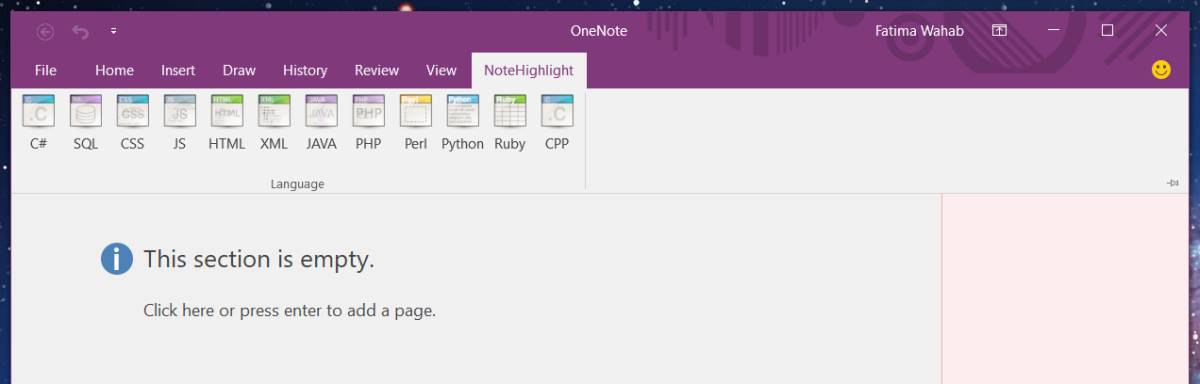
Όταν επιλέγετε μια γλώσσα, ανοίγει ένα νέο παράθυρο. Επικολλήστε τον κώδικα σε αυτό το παράθυρο και βεβαιωθείτε ότι έχετε επιλέξει την επιλογή "Αντιγραφή σε Πρόχειρο". Όταν ενεργοποιείτε αυτήν την επιλογή, οποιοσδήποτε κωδικός που επικολλάτε στο πλαίσιο NoteHighlight διαμορφώνεται και στη συνέχεια αντιγράφεται αυτόματα στο πρόχειρο σας. Εάν δεν ενεργοποιήσετε την επιλογή, θα πρέπει να αντιγράψετε μη αυτόματα το μορφοποιημένο κείμενο.
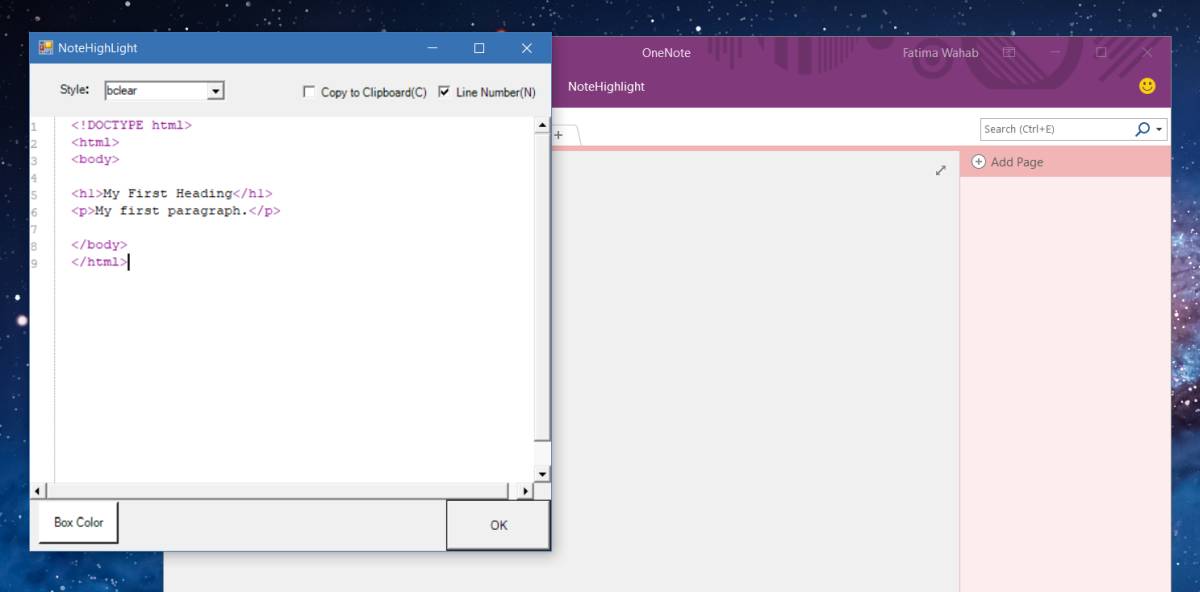
Ανοίξτε ένα σημειωματάριο και επικολλήστε τον κώδικα σε μια σημείωση. Θα διατηρήσει τη μορφοποίησή της.
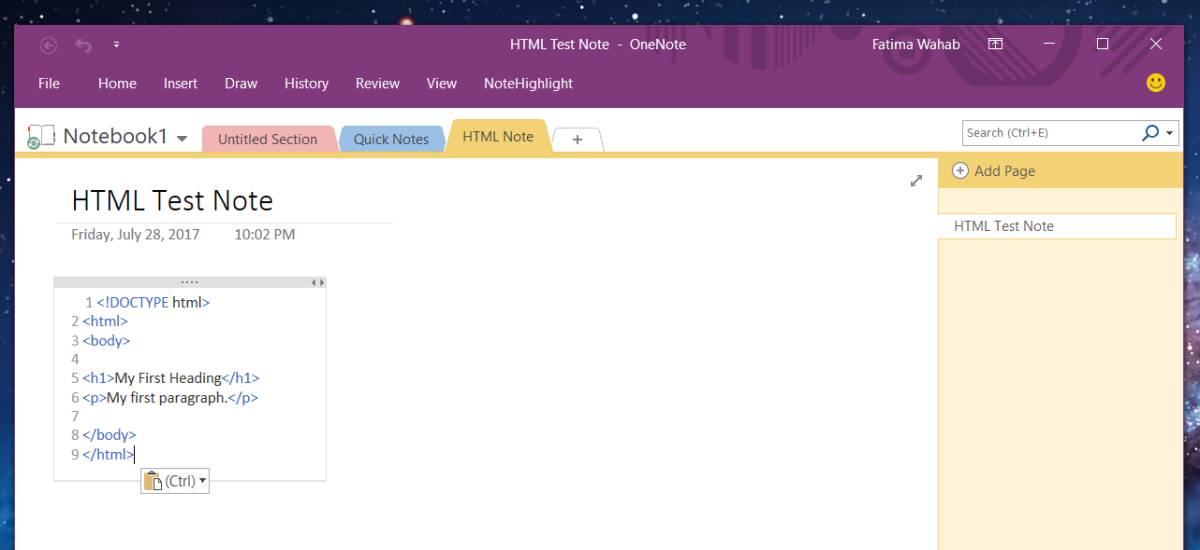
Περιορισμοί
NoteHighlighter σας επιτρέπει να διαμορφώσετε κώδικα στο OneNoteαλλά δεν προσθέτει τη λειτουργικότητα μέσα στη διασύνδεση σημείωσης. Υπάρχει ένας ενδιάμεσος, δηλαδή το πλαίσιο που ανοίγει όταν επιλέγετε μια γλώσσα. Αν προσπαθήσετε να επεξεργαστείτε το απόσπασμα κώδικα που επικολλάτε σε μια σημείωση, δεν αναγνωρίζει και δεν διαμορφώνει τον κώδικα. Εάν θέλετε να κάνετε οποιεσδήποτε αλλαγές στο απόσπασμα κώδικα που έχετε επικολλήσει και διατηρήσετε τη μορφοποίησή του, θα πρέπει να περάσετε ξανά από την καρτέλα NoteHighlight.
Το πρόσθετο αναγνωρίζει τη σύνταξη κώδικα και στη συνέχειατο μορφοποιεί για το OneNote χρησιμοποιώντας τα ενσωματωμένα στυλ μορφοποίησης κειμένου. Μπορείτε πάντα να αλλάξετε τη μορφοποίηση επιλέγοντάς την και χρησιμοποιώντας τα εργαλεία βασικού κειμένου στην καρτέλα Αρχική σελίδα. Το πρόσθετο λειτουργεί στο OneNote 2016.












Σχόλια